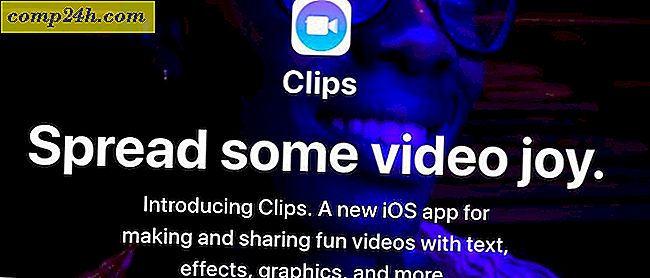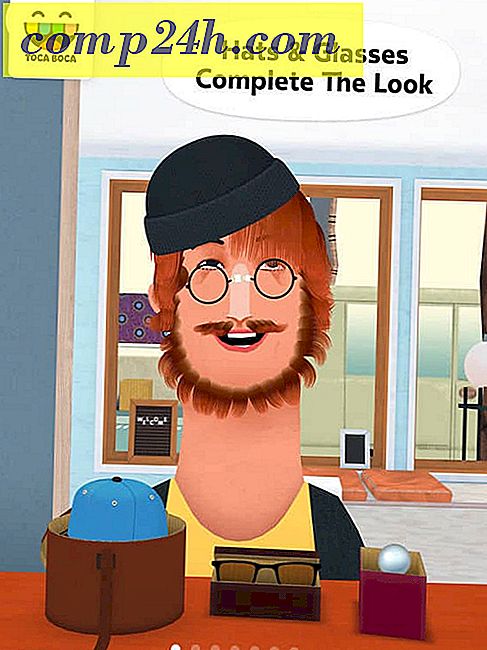Bir Exchange Server Olmadan Outlook 2007'de Bir Office Yanıtı Gönderme [Nasıl Yapılır]

Şirket ortamındaki pek çok Outlook kullanıcısı, Out of Office Assistant'ı tanımakta ve Outlook işlevini, tatil veya hastalık vb. Nedenlerle e-postaları kontrol etmediklerinde müşterileri veya meslektaşları uyarmak için kullanmaktadır. Ancak, Outlook özelliği e-posta sunucunuzun küçük veya ev işletmeleri için genellikle uygun / makul olmayan bir Microsoft Exchange Sunucusu olmasını gerektirir.
Tatile gittiğinizde veya uzun bir süre için e-posta kontrol etmediğinizde belirgin sorunlar ortaya çıkar; Müşterileriniz veya iş ortaklarınız, günler / haftalar için onları görmezden geleceğinizi düşünerek üzülebilirler. Neyse ki, Microsoft Exchange e-posta sunucusuna sahip olmamasına rağmen Out the Office Assistant'ı kullanmak isteyen Outlook kullanıcıları için bir çözüm var. Süreç, Out of Office Assistant işlevini taklit etmek için Outlook Kurallar ve Uyarıları'nı kullanır ve her ne kadar zarif veya kolay etkinleştirilebilse de, bu işin yapılmasını sağlar.
Kurallar ve Uyarıları kullanarak Outlook 2007'de otomatik yanıt gönderme hakkında dikkat edilmesi gereken birkaç nokta:
- ÖNEMLİ! : Bunun çalışması için Outlook çalışıyor olmalıdır. Ayrıca, "yeni mesajlar için periyodik olarak kontrol et" ayarının açık olması gerekir.
- Bu teknikte kullanılan "Belirli bir şablonu kullanarak yanıtlama" kuralı, spam gönderilmesini önlemek için her gönderene yalnızca bir kez bir yanıt gönderecektir. E-postayla gönderilenlerin listesini sıfırlamak için Outlook'u kapatıp yeniden başlatmanız gerekir.
Tamam, bununla birlikte, How-To ayrıntılarına geçelim.
Outlook 2007'de otomatik yanıt şablonu nasıl oluşturulur
1. Outlook'ta Yeni Mesaj Oluşturun. Seçenekler> Biçimlendir sekmesinin altında Düz Metin olarak ayarlayın . Sonra kendi uzak mesajınızı yazın, bu insanlar uzakta olduğunuzda otomatik cevap olarak aldıkları şey olacaktır.

2. İletinizi bitirdikten sonra, Microsoft Office Düğmesine ve ardından Farklı Kaydet'e tıklayın .

3. Görünen pencerede, istediğiniz Dosya Adını yazın. Sonraki Kayıt türü olarak Outlook Şablonunu (* .oft) seçin .

İyi iş! Birinci aşama tamamlandı; 2. aşamaya başlayalım.
Ardından, Outlook 2007'de otomatik yanıt göndermek için bir kural tanımlamamız gerekiyor.
4. Araçlar menüsünde Kurallar ve Uyarılar'ı tıklatın.

5. Kurallar ve Uyarılar Penceresinde Yeni Kural düğmesini tıklayın. Görüntülenen Kurallar Sihirbazı penceresinde, Boş bir kuraldan Yıldızı tıklayın > Geldiklerinde iletileri kontrol et. Devam etmek için İleri > düğmesine tıklayın .

6. Sonraki koşullar penceresinde, Sadece Bana Göndermek için onay kutusunu işaretleyin ve İleri'yi tıklatın . Sonraki sayfa eylemler listesi, Belirli bir şablonu kullanarak Yanıtla onay kutusunu seçin . Uygun kutuları işaretlemeyi bitirdikten sonra, belirli bir şablonun mavi bağlantısını tıklayın .


7. Bir Yanıtlama Şablonu Seç penceresi açılmalıdır, Gözden Geçirme: Dosya Sistemindeki Kullanıcı Şablonları'nı seçin . Daha önce kaydettiğimiz şablon listede, Şablonunuzu seçip ardından Aç'ı tıklayın .

8 Kuralınızı adlandırın, Bu kuralı aç kutusunun işaretli olduğundan emin olun . Bittiğinde, Son'a tıklayın .

İşte bu kadar! Şu andan itibaren herkes e-postalarda birinci aşamada kurduğunuz özel mesajı içeren otomatik bir yanıt alacaksınız.
Ofise geri döndüm! Outlook'ta otomatik yanıtı nasıl devre dışı bırakırım?
Ofise (ya da eve) döndüğünüzde, Outlook'u Dışında Ofis Kuralı'na DEVRE DIŞI BIRAKMAK ya da SİLMEYİN. Bu yüzden insanlar “Ofis dışındayım” mesajını almaya devam etmeyeceklerdir.
9. Araçlar, Kurallar ve Uyarılar'ı tıklayın .

10 Daha önce oluşturduğumuz Ofis Dışı Kuralını seçin, ardından Kuralı Sil seçeneğinin işaretini kaldırın veya Sil düğmesini kullanarak Kuralı silin. Değişiklikleri kaydetmek ve bitirmek için Tamam'ı tıklayın.
Not : Kuralı silmek yerine onay kutusunu işaretlemeden kuralı devre dışı bırakmanızı öneririz. Bu sayede ofis dışında bir dahaki sefere yeniden kullanabilirsiniz.

Hepsi tamam!
Outlook 2007 Kuralları ve Uyarıları, bu mükemmel Nasıl Yapılır Öğreticisi'nde gösterildiği gibi, e-postanızla hemen hemen her şeyi yapmanıza olanak tanır. Outlook Kurallarınızda yaptığınız veya yönetdiğiniz şeyler nelerdir?